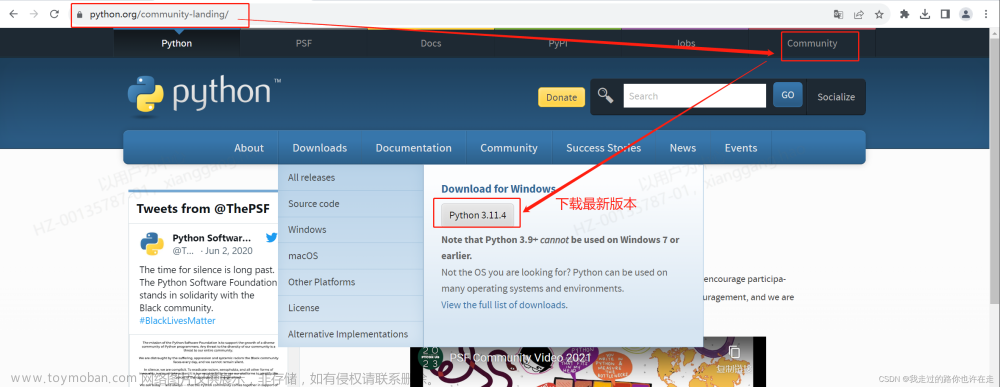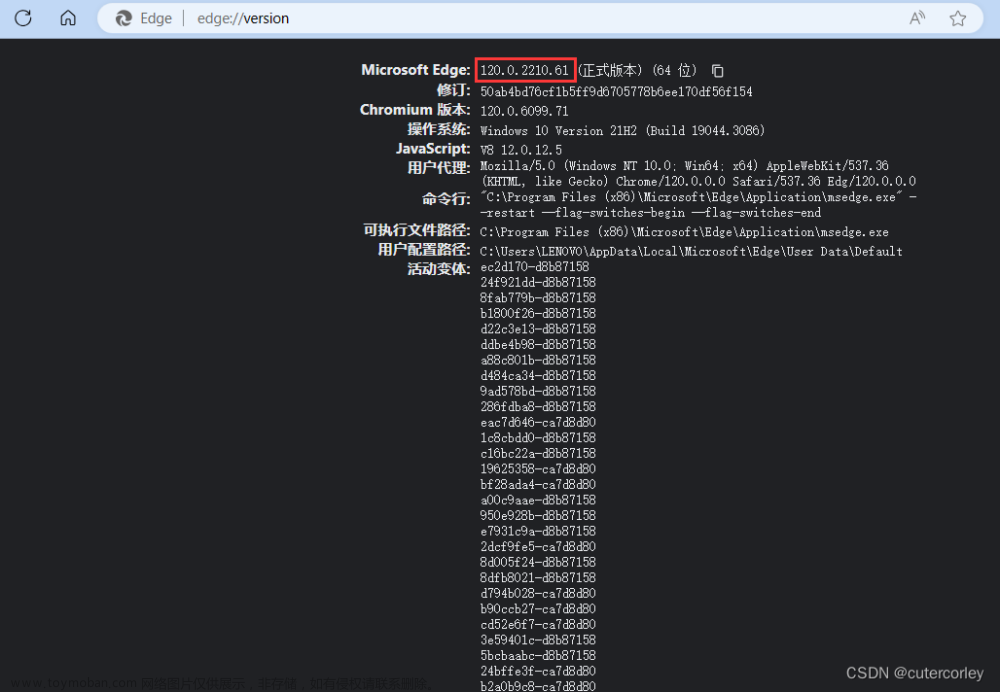配置selenium环境
pycharm社区版+python3.7版+selenium+edge浏览器
安装selenium包
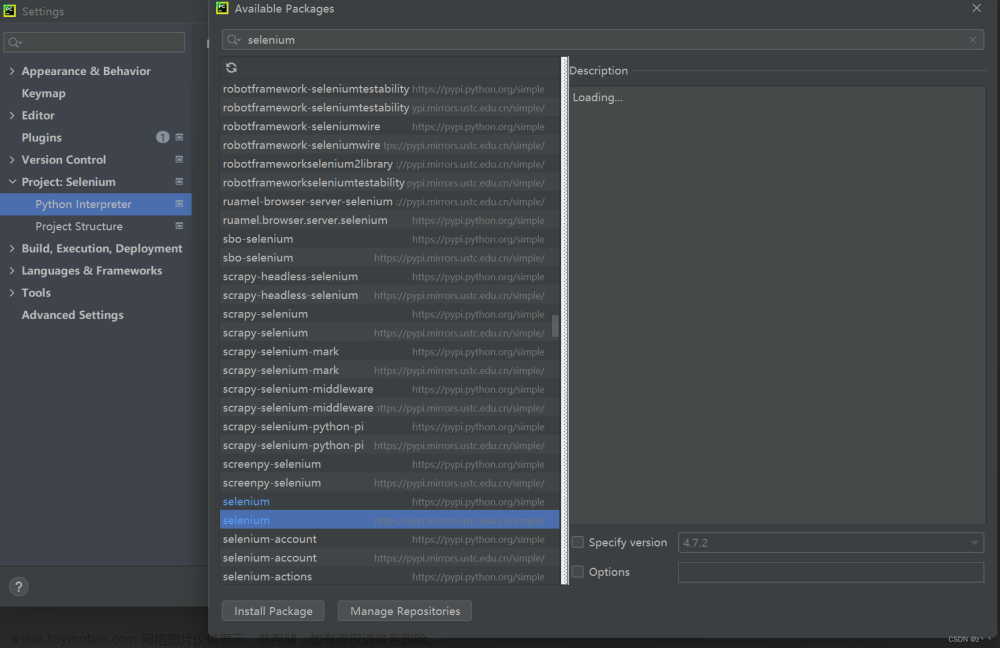
安装浏览器驱动
这里我使用的是edge浏览器
先查看浏览器版本号,安装相对应的浏览器驱动的版本号
安装驱动
edge浏览器驱动下载地址
选择对应的版本,不然会报错

下载完之后解压到edge浏览器所在的文件夹

就可以使用了文章来源:https://www.toymoban.com/news/detail-617882.html
测试
from selenium import webdriver
from selenium.webdriver.edge.service import Service
import time
# 填写浏览器驱动的绝对路径
s = Service("C:\Program Files (x86)\Microsoft\Edge\Application\msedgedriver.exe")
driver = webdriver.Edge(service=s)
driver.get('https://www.baidu.com')
time.sleep(2)
driver.close()
 文章来源地址https://www.toymoban.com/news/detail-617882.html
文章来源地址https://www.toymoban.com/news/detail-617882.html
到了这里,关于pycharm+selenium+edge环境配置的文章就介绍完了。如果您还想了解更多内容,请在右上角搜索TOY模板网以前的文章或继续浏览下面的相关文章,希望大家以后多多支持TOY模板网!